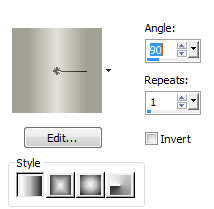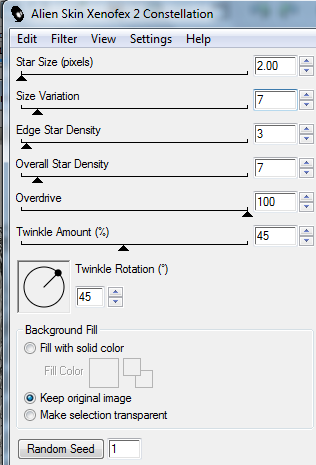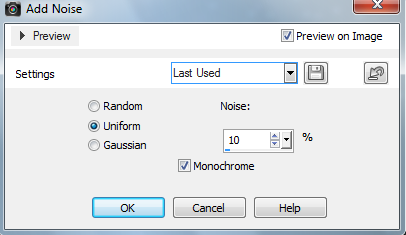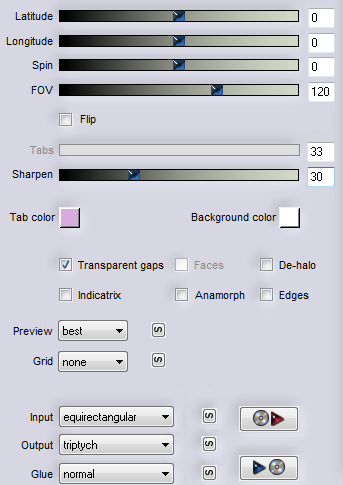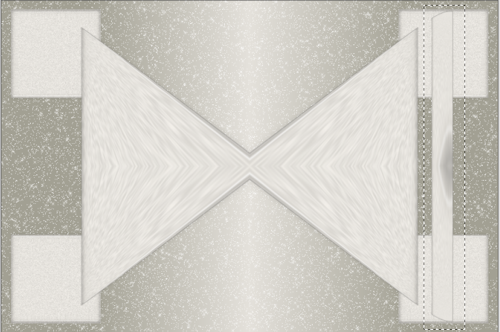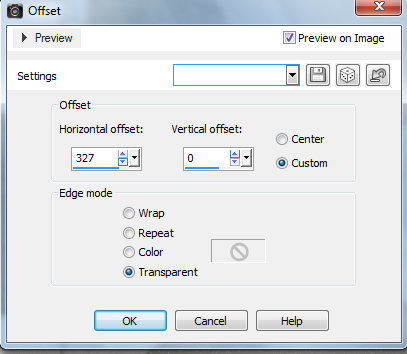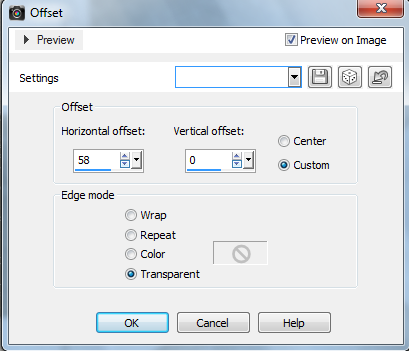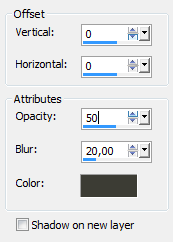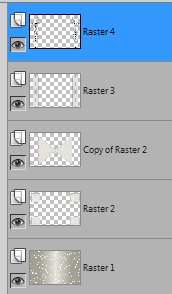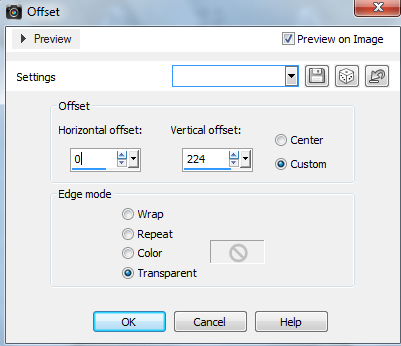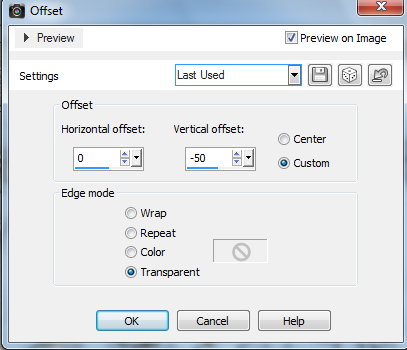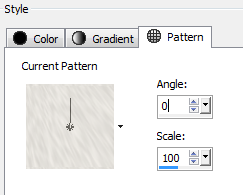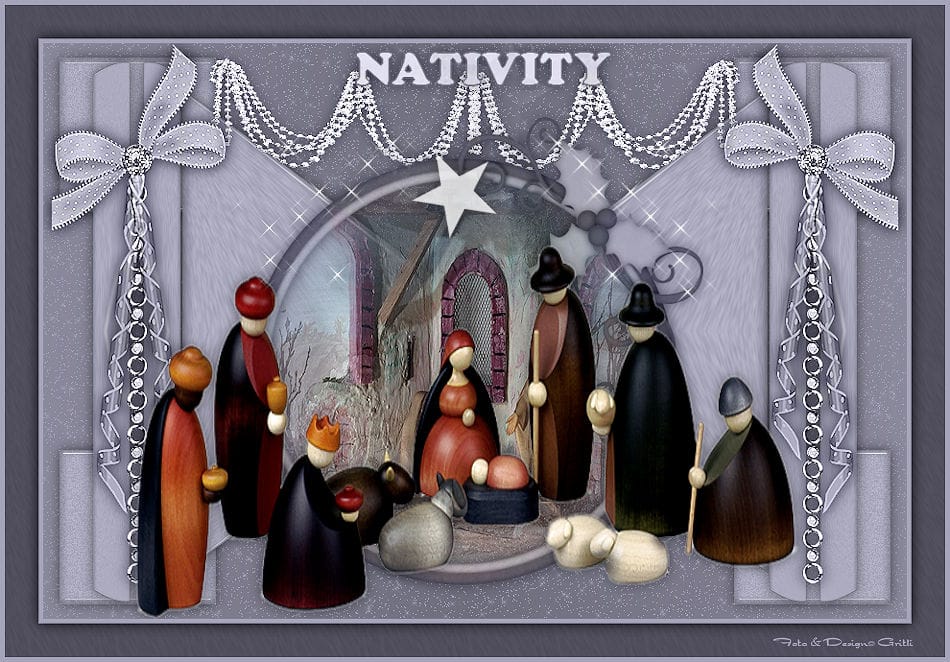59. lecke
A leckét német nyelvre lefordította Inge-Lore - Köszönöm szépen
Kellékek
Program: Paint Shop Pro
4 Png kép
2 Psp Selection
1 Alien Skin effect (fls fájl)
Plugin:
Alien Skin Xenofex 2 / Constellation
Flaming Pear / Flexify2
Alien Skin Eye Candy 5 / Impact / Glass
Simple
Anyag letöltése:
Program: Paint Shop Pro
4 Png kép
2 Psp Selection
1 Alien Skin effect (fls fájl)
Plugin:
Alien Skin Xenofex 2 / Constellation
Flaming Pear / Flexify2
Alien Skin Eye Candy 5 / Impact / Glass
Simple
Anyag letöltése:
| material_59._lecke.rar | |
| File Size: | 1583 kb |
| File Type: | rar |
A munka menete:
Tedd be a Selection fájlokat a megfelelő mappába, majd kattints az "59 lecke" fls fájlra, ezzel az bekerül az Alien Skin
effectek közé.
1. Nyiss meg egy 900x600 px-es transparent alapot
2. Válassz egy sötét és egy világos színt (az enyém #a2a093, #e4e1db)
3. Töltsd ki linear gradienttel (90, 1)
Tedd be a Selection fájlokat a megfelelő mappába, majd kattints az "59 lecke" fls fájlra, ezzel az bekerül az Alien Skin
effectek közé.
1. Nyiss meg egy 900x600 px-es transparent alapot
2. Válassz egy sötét és egy világos színt (az enyém #a2a093, #e4e1db)
3. Töltsd ki linear gradienttel (90, 1)
4. Plugin / Alien Skin Xenofex 2 / Constellation
5. New Raster Layer - Selection / Load Selection From Disk / 59 lecke Psp Selection
6. Töltsd ki a kijelölést a világos színnel - Adjust / Add Remove Noise / Add Noise - Kijelölés marad
6. Töltsd ki a kijelölést a világos színnel - Adjust / Add Remove Noise / Add Noise - Kijelölés marad
7. Plugin / Alien Skin Eye Candy 5 / Impact / Glass - A "Settings"-ben válaszd az "59 lecke"-t - Select none
8. Plugin / Simple / Top Left Mirror
9. Layer / Duplicate - Plugin / Flaming Pear / Flexify2
8. Plugin / Simple / Top Left Mirror
9. Layer / Duplicate - Plugin / Flaming Pear / Flexify2
10. Plugin / Simple / Half Wrap
11. A téglalap kijelölővel jelöld ki és töröld a bal oldali oszlopot
11. A téglalap kijelölővel jelöld ki és töröld a bal oldali oszlopot
12. Ugyanígy jelöld ki a jobb oldalit is
13. Edit / Cut - Edit / Paste As New Layer
14. Effects / Image Effects / Offset
14. Effects / Image Effects / Offset
15. Layer / Duplicate - Image / Flip Horizontal - Effects / Image Effects / Offset
16. Layer / Merge Down - Effects / 3D Effects / Drop Shadow
17. Layer / Duplicate - Image / Mirror - Layer / Merge Down
18. A Raster 2 és a Copy of Raster 2 rétegeken is ugyanez a Drop Shadow
19. Illeszd be új rétegbe a "dísz masni" png-t, igazítsd el a jobb oldalon
20. Layer / Duplicate - Image / Mirror - Layer / Merge Down
Most ezek a rétegek vannak, és ezt a képet látod:
18. A Raster 2 és a Copy of Raster 2 rétegeken is ugyanez a Drop Shadow
19. Illeszd be új rétegbe a "dísz masni" png-t, igazítsd el a jobb oldalon
20. Layer / Duplicate - Image / Mirror - Layer / Merge Down
Most ezek a rétegek vannak, és ezt a képet látod:
21. Illeszd be új rétegbe a "dísz2" png-t - Layer / Arrange / Move Down - Effects / Image Effects / Offset
22. Illeszd be legfölülre a "malackatube christmas001a" png-t - Effects / Image Effects / Offset
23. Selection / Load Selection From Disk / 59 lecke1 Psp Selection
24. New Raster Layer - Layer / Arrange / Move Down - Töltsd ki a világos színnel
25. Adjust / Add Remove Noise mint a 6. pontban - Kijelölés marad
26. New Raster Layer - Illeszd be a táj png-t a kijelölésbe - Adjust / Add Remove Noise mint korábban
27. Blend Mode Luminance Legacy, Opacity 55 - Select none
28. Tedd rá a csillagot és helyezd el, ahogy a képen látod
29. Illeszd be a "Nativity" feliratot, vagy készíts magad - Layer / Merge Visible
30. A téglalap kijelölővel jelölj ki egy darabot ahogy a képen mutatom
24. New Raster Layer - Layer / Arrange / Move Down - Töltsd ki a világos színnel
25. Adjust / Add Remove Noise mint a 6. pontban - Kijelölés marad
26. New Raster Layer - Illeszd be a táj png-t a kijelölésbe - Adjust / Add Remove Noise mint korábban
27. Blend Mode Luminance Legacy, Opacity 55 - Select none
28. Tedd rá a csillagot és helyezd el, ahogy a képen látod
29. Illeszd be a "Nativity" feliratot, vagy készíts magad - Layer / Merge Visible
30. A téglalap kijelölővel jelölj ki egy darabot ahogy a képen mutatom
31. Edit / Copy - Edit / Paste As New Image - Tedd félre, mert a keretnél ezt használjuk patternként
32. Image / Add Border 5px világos szín - Select All
33. Image / Add Border / 35 px - Selection / Invert
34. A Material palettán válaszd ki a Pattern-t éa töltsd ki a kijelölt keretet - Adjust / Sharpness / Sharpen
32. Image / Add Border 5px világos szín - Select All
33. Image / Add Border / 35 px - Selection / Invert
34. A Material palettán válaszd ki a Pattern-t éa töltsd ki a kijelölt keretet - Adjust / Sharpness / Sharpen
35. Selection / Invert - Drop Shadow 0, 0, 60, 30 - Select none
36. Image / Add Border 1px sötét szín
37. Méretezd át 950 px-re, tedd rá a szignódat, és mentsd Jpg formátumban
36. Image / Add Border 1px sötét szín
37. Méretezd át 950 px-re, tedd rá a szignódat, és mentsd Jpg formátumban
MÁSOK KÉSZÍTETTÉK:
Köszönöm szépen Kata
Köszönöm szépen Erika, mindkettőt
Danke Inge-Lore
Danke Inken
Danke Karin
Danke Gritli
Danke Elfe